
- •Компоненты
- •Событие и функция обработки события
- •Редактор кода
- •Система подсказок
- •Навигатор классов
- •Шаблоны кода
- •Справочная система
- •Сохранение проекта
- •Компиляция
- •Предупреждения и подсказки
- •Компоновка
- •Запуск программы
- •Ошибки времени выполнения
- •Внесение изменений
- •Настройка приложения
- •Название программы
- •Значок приложения
- •Перенос приложения на другой компьютер
- •Структура простого проекта
- •2. Задание на выполнение работы
- •1. Электроэнергия.
- •2. Игра «угадай число».
- •3. Гороскоп
- •4. Межгород
- •6. Алфавит
- •7. Палиндром
- •8. Метеослужба
- •9. Статистика
- •10. Кафе.
- •Лабораторная работа №22 Графика.
- •Карандаш и кисть
- •Графические примитивы
- •Ломаная линия
- •Прямоугольник
- •Многоугольник
- •Окружность и эллипс
- •Лабораторная работа №23 Иллюстрации
- •Битовые образы
- •Мультипликация
- •Метод базовой точки
- •Использование битовых образов
- •Загрузка битового образа из ресурса программы
- •Создание файла ресурсов
- •Подключение файла ресурсов
- •Int w, h; // размер кадра
- •Int с; // номер воспроизводимого кадра
- •Лабораторная работа №25
- •1. База данных и субд
- •Локальные и удаленные базы данных
- •Структура базы данных
- •Псевдоним
- •Компоненты доступа и манипулирования данными
- •Создание базы данных
- •Доступ к базе данных Доступ к базе данных обеспечивают компоненты Database, Table, Query и DataSource. Значки этих компонентов находятся на вкладках Data Access и bde (рис. 25.8).
- •Отображение данных
- •Манипулирование данными
- •Выбор информации из базы данных
- •Перенос программы управления базой данных на другой компьютер
- •2. Задание на выполнение работы
- •Литература
Создание базы данных
Процесс создания базы данных рассмотрим на примере создания локальной базы данных "Органайзер". Для хранения файлов базы данных, создадим папку каким-нибудь именем, например, Org.
Создаваемая база данных будет представлена одной таблицей в формате Paradox. Для конструирования базы данных воспользуемся поставляемой вместе с C++ Builder утилитой Database Desktop.
Запустить Database Desktop можно из C++ Builder, выбрав в меню Tools команду Database Desktop, или из Windows (команда Пуск|Программы|C++BuiIder|Database Desktop).
Процесс создания базы данных состоит из двух шагов: сначала надо создать псевдоним базы данных, затем — таблицу (в общем случае несколько таблиц). Псевдоним (Alias) определяет расположение таблиц базы данных и используется для доступа к ним.
Для того чтобы создать псевдоним, надо:
1. В меню Tools редактора Database Desktop выбрать команду Alias Manager.
2. В появившемся диалоговом окне Alias Manager щелкнуть на кнопке New.
3. Ввести в поле Database alias псевдоним создаваемой базы данных — например, organiser.
4. Ввести в поле Path путь к файлам таблиц базы данных (таблицы будут созданы на следующем шаге).
5. Щелкнуть на кнопке Keep New (рис. 25.1). Теперь можно приступить к созданию таблицы.
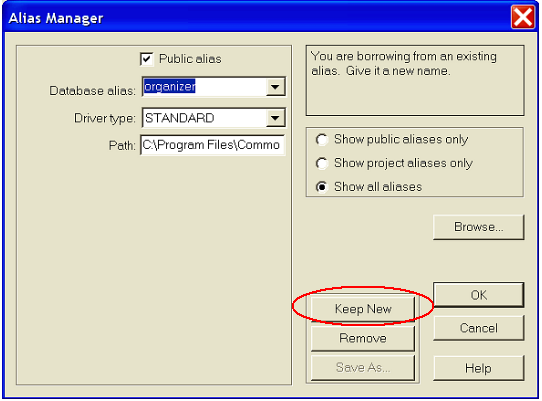
Рис. 25.1. Создание псевдонима базы данных
Чтобы создать таблицу, надо в меню File выбрать команду New|Table (рис. 25.2), затем в появившемся диалоговом окне Create Table — тип таблицы (рис. 25.3).

Рис. 25.2. Начало работы над новой таблицей
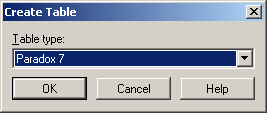
Рис. 25.3. В списке Table type надо выбрать тип создаваемой таблицы (файла данных)
В результате выполнения перечисленных выше действий открывается окно Create Table, в котором надо определить структуру таблицы - задать имена полей базы данных и указать их тип и размер (рис. 25.4).
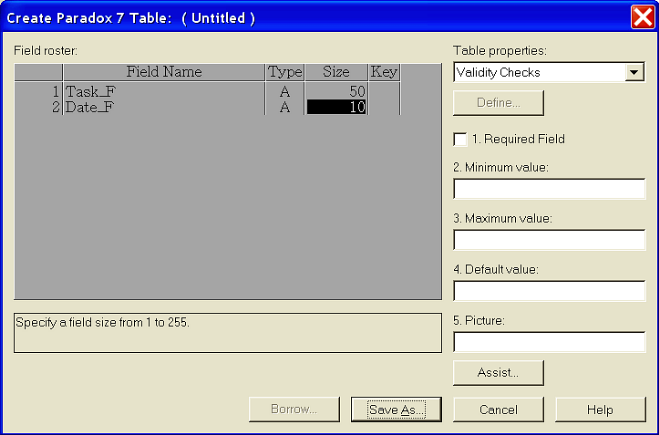
Рис. 25.4. В диалоговом окне Create Paradox Table надо задать структуру таблицы создаваемой базы данных
Имена полей вводят в столбец Field Name, тип — в столбец Туре. При записи имени поля можно использовать латинские буквы и цифры. При этом следует учитывать, что имя поля не должно совпадать ни с одним из ключевых слов языка SQL (таких, например, как WHEN или SELECT). Тип поля определяет тип данных, которые могут быть помещены в поле. Задается тип поля при помощи одной из приведенных в табл. 25.1 констант. Константа, определяющая тип поля, может быть введена с клавиатуры или выбором в списке, который появляется в результате нажатия клавиши "пробел" или щелчка правой кнопкой мыши. Переход на новую строку производится клавишей Enter.
Таблица 25.1. Тип поля определяет тип информации, которая может в нем находиться
Тип поля |
Константа |
Содержимое поля |
Alpha |
A |
Строка символов. Максимальная длина строки определяется характеристикой Size, значения которой находятся в диапазоне 1—255 |
Number |
N |
Число из диапазона 10-307 - 10308 с 15-ю значащими цифрами |
Money |
$ |
Число в денежном формате. Цифры числа делятся на группы при помощи разделителя групп разрядов. Так же выводится знак денежной единицы |
Short |
S |
Целое число из диапазона от -32767 до 32767 |
Long Integer |
I |
Целое число из диапазона от -2147483648 до 2 147483647 |
Date |
D |
Дата |
Time |
Т |
Время, отсчитываемое от полуночи, выраженное в миллисекундах |
Timestamp |
@ |
Время и дата |
Memo |
M |
Строка символов произвольной длины. Поле типа Memo используется для хранения текстовой информации, которая не может быть сохранена в поле типа Alpha. Размер поля (1-240) определяет, сколько символов хранится в таблице. Остальные символы хранятся в файле, имя которого совпадает с именем файла таблицы, а расширение файла - mb |
Formated Memo |
F |
Строка символов произвольной длины (как у типа Memo). Имеется возможность указать тип и размер шрифта, способ оформления и цвет символов |
Graphic |
G |
Графика |
Logical |
L |
Логическое значение "истина" (true) или "ложь" (false) |
Autoincrement |
+ |
Автоматически увеличивающееся на 1 целое число. Только для чтения. При удалении записей значение полей в оставшихся записях не меняется. |
Bytes |
Y |
Двоичные данные. Поле этого типа используется для хранения данных, которые не могут быть интерпретированы Database Desktop |
Binary |
В |
Двоичные данные. Поле этого типа используется для хранения данных, которые не могут быть интерпретированы Database Desktop. Как и данные типа Memo, эти данные не находятся в файле таблицы. Поля типа Binary, как правило, содержат аудиоданные |
После того как будут определены все поля, надо щелкнуть на кнопке Save As. На экране появится диалоговое окно Save Table As (рис. 25.5). В окне Alias нужно выбрать псевдоним базы данных, элементом которой является сохраняемая таблица. В поле Имя файла ввести имя файла таблицы, установить переключатель Display table и щелкнуть на кнопке Сохранить.
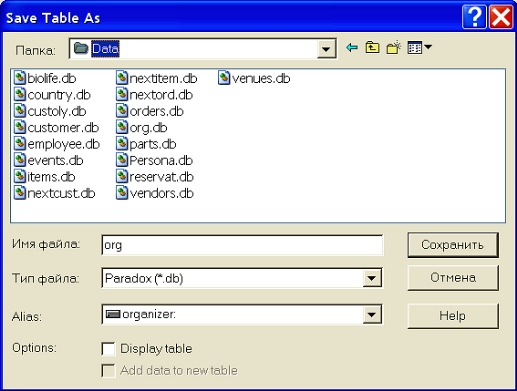
Рис. 25.5. Сохранение таблицы базы данных
В
результате в указанном каталоге
(псевдоним связан с конкретным каталогом
локального или сетевого диска) будет
создан файл таблицы и на экране появится
диалоговое окно Table
(рис. 25.6), в котором можно ввести данные
в только что созданную таблицу (базу
данных). Следует обратить внимание, что
по умолчанию Database
Desktop
открывает таблицы в режиме просмотра,
и для того чтобы внести изменения в
таблицу (добавить, удалить или изменить
запись), необходимо, выбрав в меню Table
команду Edit
(или нажав клавишу <F8>), активизировать
режим редактирования таблицы. Также
можно использовать кнопку
![]()
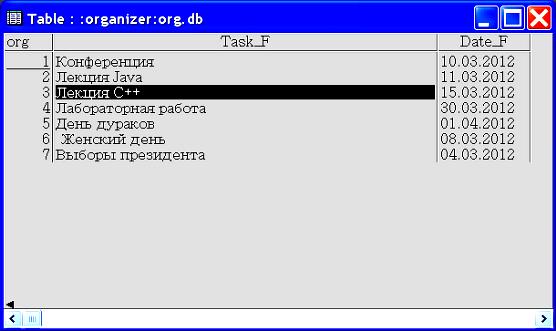
Рис. 25.6. Database Desktop можно использовать для ввода информации в базу данных
Данные в таблицу вводят обычным образом. Для перехода к следующему полю (столбцу таблицы) нужно нажать клавишу <Enter>. Если текущее поле является последним полем последней строки (записи), то в результате нажатия клавиши <Enter> в таблицу будет добавлена строка (новая запись).
Если во время заполнения таблицы необходимо внести изменения в уже заполненное поле, то надо, используя клавиши перемещения курсора, выбрать это поле и нажать клавишу <F2>.
Если при вводе данных в таблицу буквы русского алфавита отображаются неверно, то надо изменить шрифт, который используется для отображения данных. Для этого нужно в меню Edit выбрать команду Preferences, затем, в появившемся диалоговом окне во вкладке General щелкнуть на кнопке Change. В результате этих действий откроется диалоговое окно Change Font (рис. 25.7), в котором надо выбрать русифицированный шрифт TrueType. Следует обратить внимание, что в Microsoft Windows 2000 (Microsoft Windows XP) используются шрифты типа Open Type, в то время как программа Database Desktop ориентирована на работу со шрифтами TrueType. Поэтому в списке шрифтов нужно выбрать русифицированный шрифт именно TrueType. После выбора шрифта необходимо завершить работу с Database Desktop, т. к. внесенные в конфигурацию изменения будут действительны только после перезапуска утилиты.
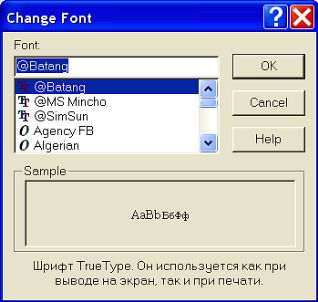
Рис. 25.7. Для правильного отображения данных в Database Desktop нужно выбрать русифицированный шрифт TrueType
